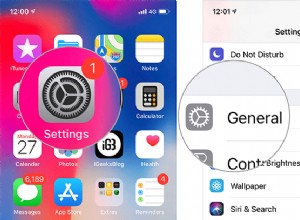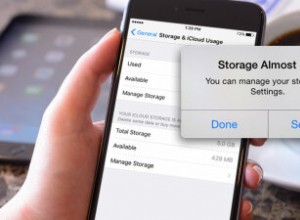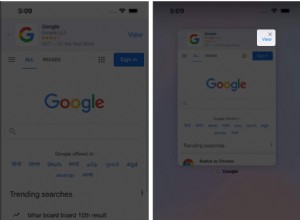إذا لم تكن على دراية بالإمكانيات المتنوعة المرتبطة بجداول بيانات Google ، فيمكن لهذا الإصدار عبر الإنترنت من Microsoft Excel أن يفعل الكثير . من أجل استخدامها بشكل صحيح ، ومع ذلك ، تحتاج إلى تعريف نفسك ببعض الوظائف الأساسية.

من المؤكد أن ترتيب الصفوف أبجديًا والحفاظ عليها معًا يندرج ضمن هذه الفئة. في هذه المقالة ، سنوضح لك كيفية أداء هاتين الوظيفتين الأساسيتين في جداول بيانات Google.
ترتيب أبجدي
إن أسهل طريقة لترتيب جدول البيانات أبجديًا هي استخدام التصنيف وظيفة. هذا يسمح لك بترتيب مجموعة مختارة من البيانات أبجديًا ، أو عمود ، أو عدة أعمدة.
أعمدة مفردة
لترتيب عمود واحد من البيانات أبجديًا بالترتيب من الألف إلى الياء ، ستحتاج إلى إدخال الصيغة التي تقوم بذلك تلقائيًا. يمكن أن تتطلب وظيفة الفرز العديد من الوسائط ، ولكن إذا كنت تريد إجراء فرز أبجدي سريع وتصاعدي ، فاستخدم "= SORT (A2:A12) ”وظيفة.
ضع في اعتبارك أن هذه الصيغة عبارة عن صفيف. ما يعنيه هذا هو أن الصيغة تشغل النطاق الذي هو بالضبط نفس حجم نطاق الإدخال. استخدم هذه الصيغة ، ولن تتمكن من تغيير أي شيء داخل المصفوفة. لن تتمكن من حذف خلية واحدة من النتيجة. يمكنك حذف نتيجة الصيغة بأكملها ، ولكن ليس قيمة الخلية.
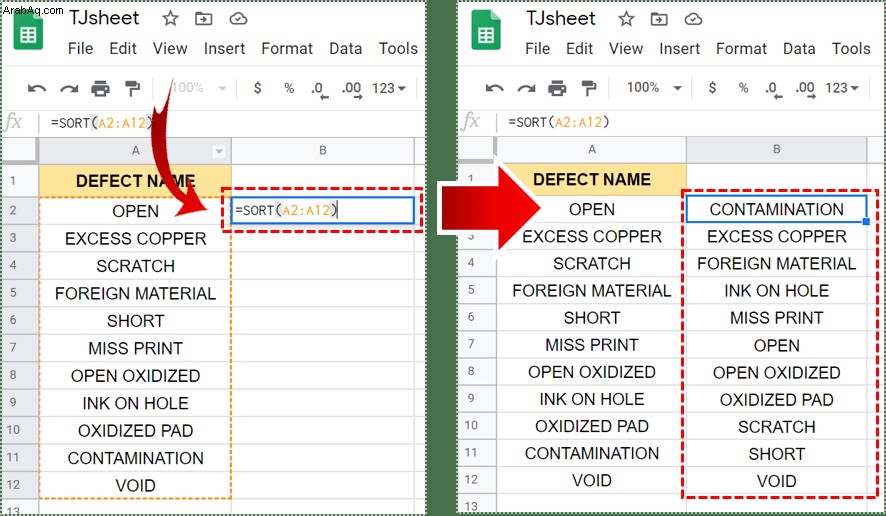
أعمدة متعددة
إذا كانت لديك مجموعة بيانات من عدة أعمدة ، فلا يزال بإمكان وظيفة الفرز مساعدتك في ترتيب الخلايا أبجديًا. هناك معادلة ستساعدك على القيام بذلك. أدخل " =SORT (A2:B12،1، FALSE) "وظيفة لترتيب الأعمدة أبجديًا وفقًا لتفضيلاتك. الصيغة المذكورة تعمل مع ثلاث وسيطات.
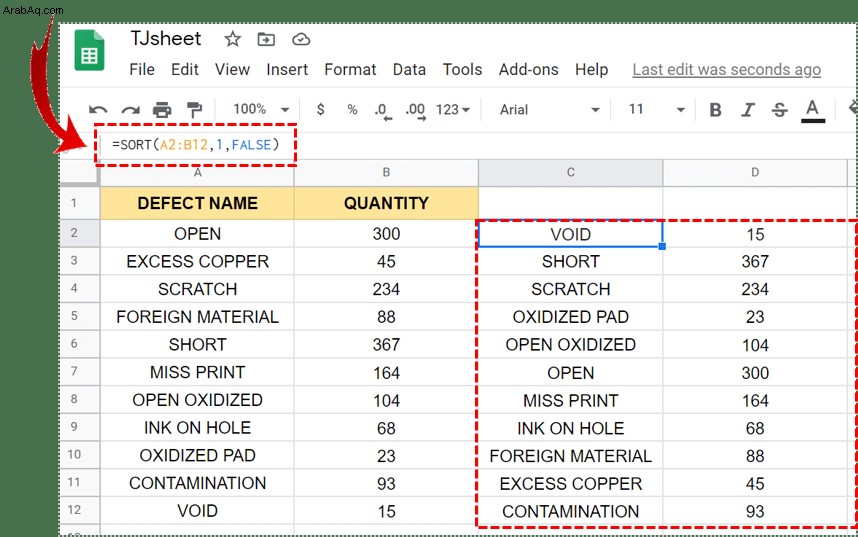
الوسيطة الأولى هي range . بشكل أساسي ، نطاق الإدخالات التي ترغب في فرزها. وهذا بدوره يسمح لك بتحديد الأعمدة التي تريد فرزها.
الوسيطة الثانية هي العمود الذي ترغب في فرز النتائج عليه. يطلق عليه sort_column .
المتغير الثالث هو is_ascending جدال. يمكن أن تحتوي على أي من القيمتين: TRUE أو FALSE . TRUE تعني أنه سيتم إجراء الفرز بترتيب تصاعدي. FALSE تعني أن الفرز سيتم إجراؤه بترتيب تنازلي.
خيارات التصنيف المضمنة
قد ترغب في ترتيب البيانات المتاحة أبجديًا والحصول على قيم ثابتة ، بدلاً من القيم الديناميكية. لا يمكن لوظيفة الفرز القيام بذلك ، ولكن هناك أداة مضمنة في جداول بيانات Google تتيح لك الحصول على معلومات أبجدية ثابتة. ربما تكون هذه هي أبسط طريقة للترتيب الأبجدي في جداول بيانات Google ، ولكنها لن تفيدك كثيرًا إذا كنت تقوم بتحديث القائمة باستمرار. إذا كنت تريد تغيير القيم الثابتة للخلايا داخل عمود ، فإليك كيفية القيام بذلك.
الأمر بسيط مثل تحديد العمود بالكامل (انقر على حرف العمود المقابل) والانتقال إلى البيانات الدخول في القائمة العلوية.
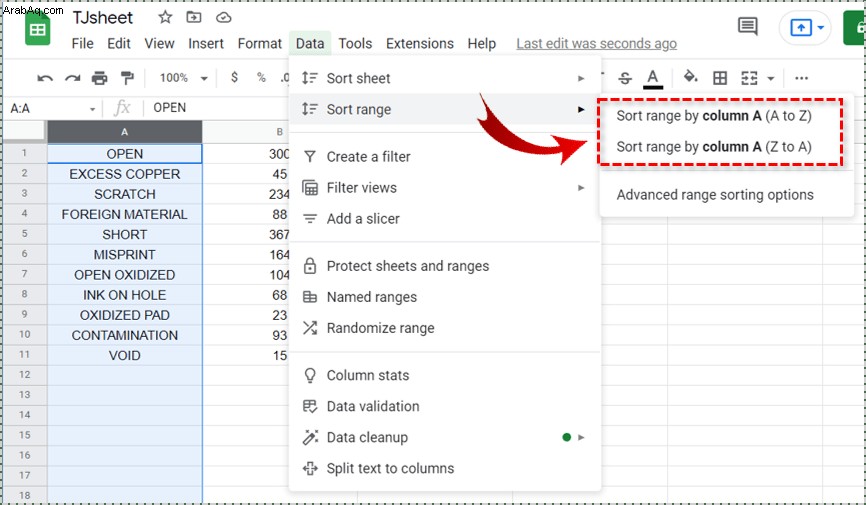
إذا قمت بتحديد نطاق الفرز ، ستقوم الأداة بفرز النطاق المحدد بترتيب تصاعدي / تنازلي. إذا حددت أيًا من خياري ورقة الفرز ، فسيتم فرز الورقة بأكملها بطريقة تصاعدي / تنازلي.
يمكنك الوصول إلى المزيد من خيارات الترتيب الأبجدي عن طريق تحديد خيارات فرز النطاق المتقدمة ضمن نطاق التصنيف قائمة. هذا يجعل الفرز أسهل إذا كان لديك العديد من الأعمدة للاختيار من بينها. عند الانتهاء ، حدد فرز .
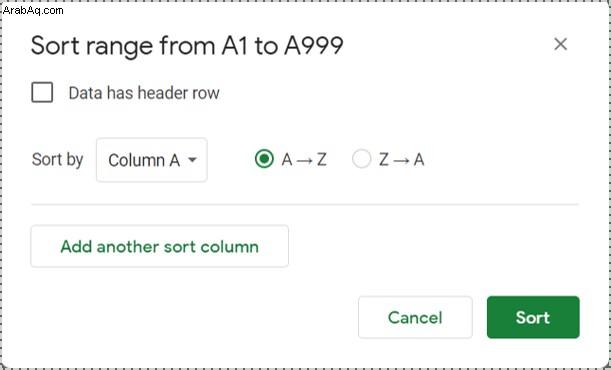
ترتيب مجموعة البيانات أبجديًا استنادًا إلى عمود واحد
ابدأ بتحديد مجموعة البيانات المعنية وتأكد من تضمين الرؤوس أيضًا. بعد ذلك ، انتقل إلى البيانات ، حدد فرز النطاق ، و خيارات فرز النطاق المتقدمة من القائمة المنسدلة. مكّن صف رأس البيانات اختيار. ثم ، ضمن ترتيب حسب ، حدد العنوان الذي تريده. حدد خيارات A-Z أو Z-A للترتيب التصاعدي / التنازلي (على التوالي). انقر فوق فرز .
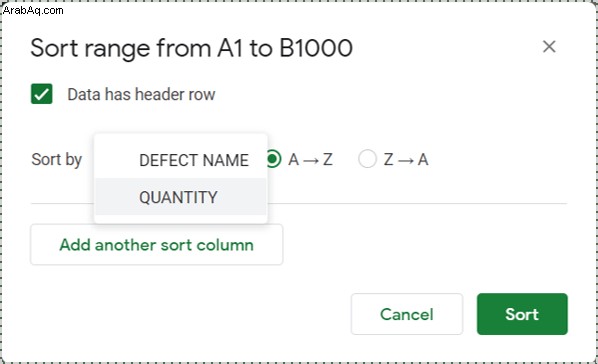
تجميد
في بعض الأحيان ، قد ترغب في الاحتفاظ بالصفوف والأعمدة بالطريقة التي تحددها بها وإدراج الأعمدة الأخرى بطريقة أبجدية. هذا ممكن تماما. يمكنك إما تجميد الصفوف أو الأعمدة بأكملها. بمجرد التجميد ، يتم فصل الصفوف / الأعمدة بخط رمادي سميك. هذا يعني أنه بغض النظر عن الطريقة التي تحاول بها فرز أي جزء من المستند ، فإن الصفوف / الأعمدة المحددة ستبقى في مكانها ، بالطريقة التي حددتها بها.
هذا هو بسيط جدا القيام به. حدد خلية في الصف / العمود الذي تريد تجميده. ثم انتقل إلى عرض الدخول في القائمة العلوية لجداول بيانات Google. حرك مؤشر الماوس فوق تجميد وظيفة. لديك أربعة خيارات لكل من الصفوف والأعمدة.
بلا صفوف سيلغي التجميد وسترى الخط الرمادي السميك المقابل يختفي من الورقة. صف واحد سيجمد الصف الأول. صفان سيجمد أول صفين. حتى الصف (x) الحالي سيجمد كل شيء حتى الصف الذي حددته (الرقم x ، حيث x هو رقم الصف المعني).
الشيء نفسه ينطبق على الأعمدة. تحصل على لا أعمدة ، عمود واحد ، عمودان ، و حتى العمود الحالي (ص) ، حيث "y" هو حرف العمود المحدد.
بعد تحديد الصفوف / الأعمدة / كلاهما ، يمكنك الانتقال إلى البيانات ، قم بترتيب كل شيء أبجديًا ، وسترى أن الصفوف / الأعمدة "المجمدة" لن تغير قيمتها. هذا خيار مفيد ويمكن استخدامه بطرق إبداعية مختلفة.
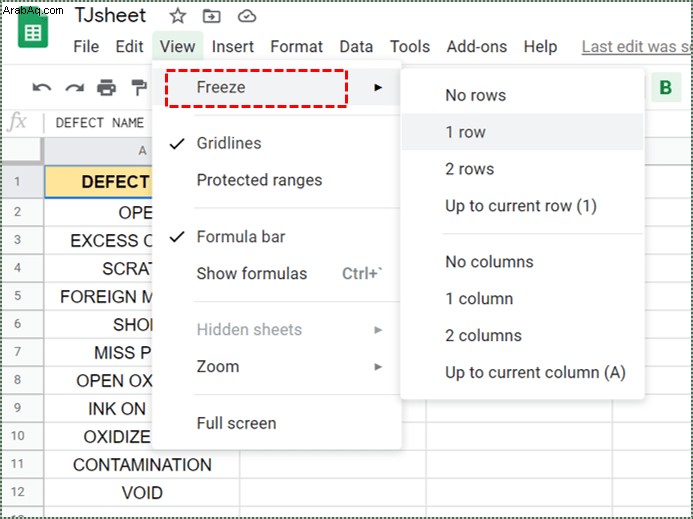
الترتيب الأبجدي والحفاظ على سلامة الأعمدة والصفوف
هناك طريقتان رئيسيتان للترتيب الأبجدي في جداول بيانات Google. الأول يستخدم صيغًا مختلفة وهو ديناميكي جدًا. يتيح لك أيضًا القيام بمجموعة متنوعة من الأشياء باستخدام جداول البيانات الخاصة بك. ومع ذلك ، فهو معقد نسبيًا. إذا كنت تريد ترتيب الورقة أبجديًا ، فاستخدم الطريقة الثانية. لا تقلق. يمكنك قفل الصفوف والأعمدة في مكانها باستخدام وظيفة التجميد.
هل كان هذا الدليل مفيدًا؟ هل تمكنت من فعل ما تريد باستخدام جدول البيانات الخاص بك؟ لا تتردد في الضغط على قسم التعليقات أدناه مع أي أسئلة لديك. مجتمعنا جاهز بكل الإجابات التي تحتاجها.